이제 멀티 부팅 설정을 해 보도록 하겠습니다.
준비물로 키보드가 필요합니다.
스팀덱을 완전 종료 시킵니다.
볼륨 "+"버튼을 누른 후 전원 버튼을 누루고 있습니다.
"띠로리"소리가 나면 전원 버튼을 띄고 볼륨 "+"은 누르고 있습니다.

위의 바이오스 화면에서 Boot From File을 선택합니다.
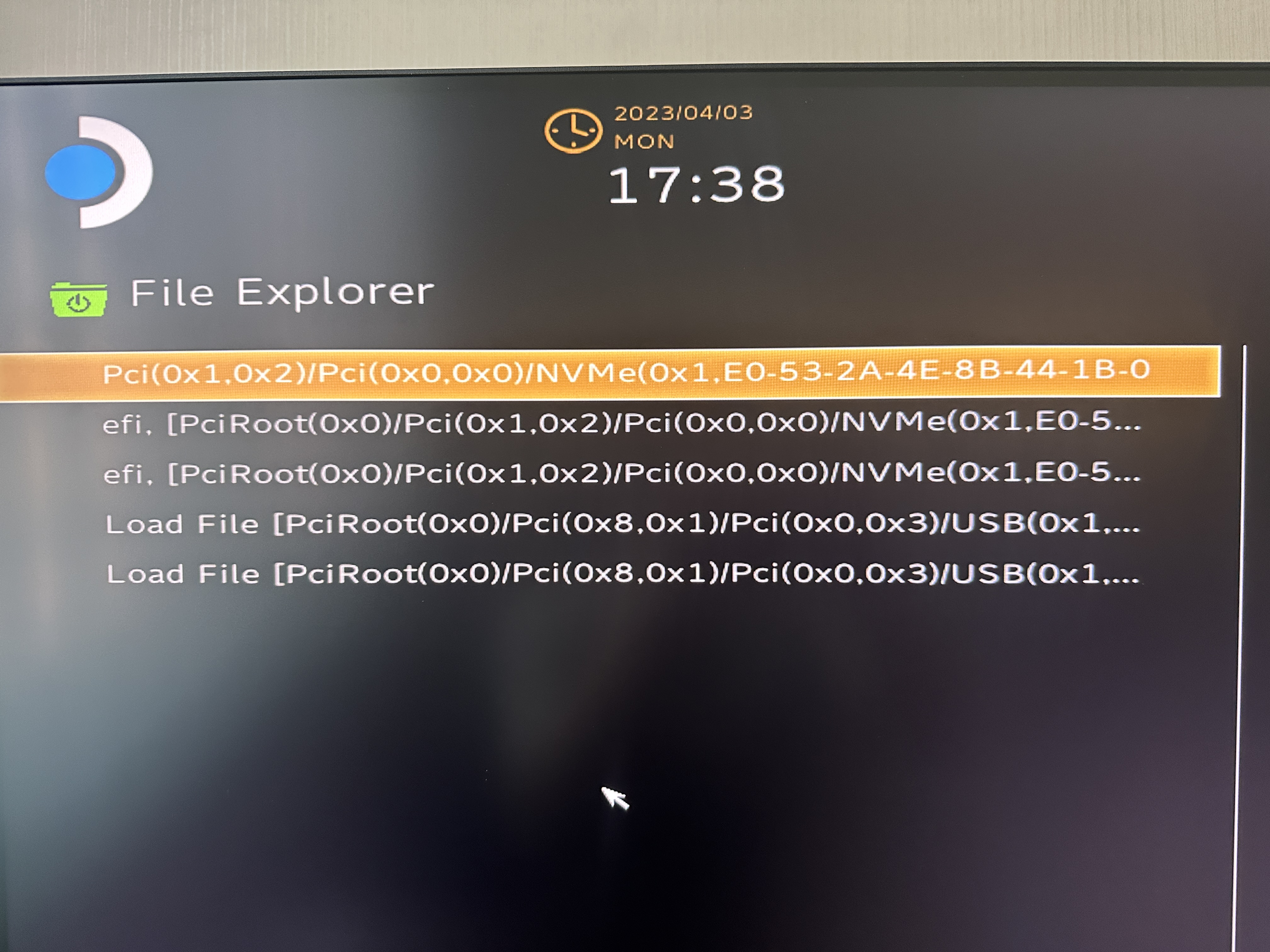
최상단 항목을 선택합니다.

"efi" 선택
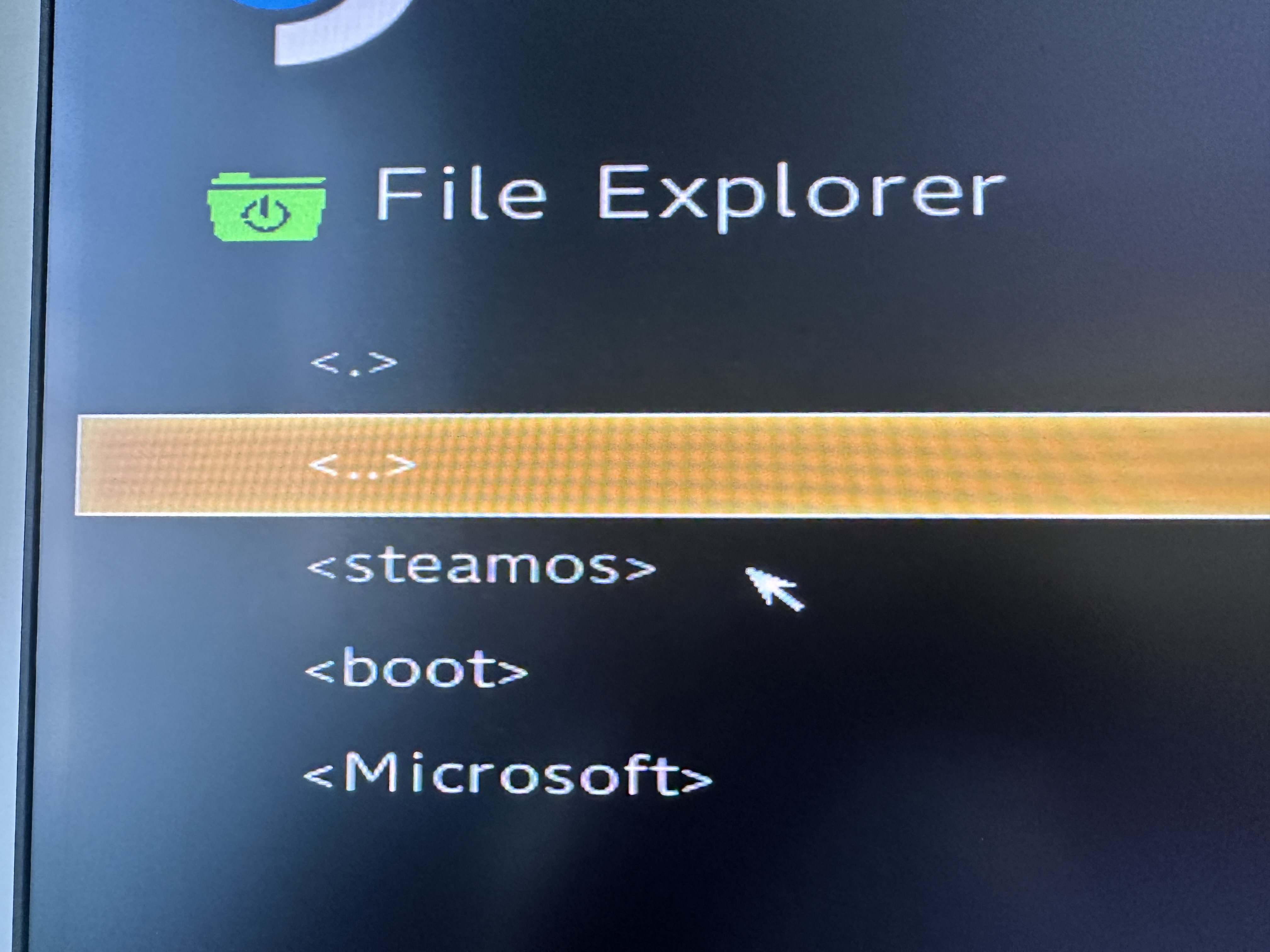
"steamos" 선택

"steamcl.efi" 선택하면 기존 윈도우 부팅에서 스팀 OS로 부팅됩니다.

스팀 버튼을 눌러서 종료 메뉴에 찾아 보시면 "데스크톱 모드"가 있습니다.
데스크톱 모드로 접속해 줍니다.
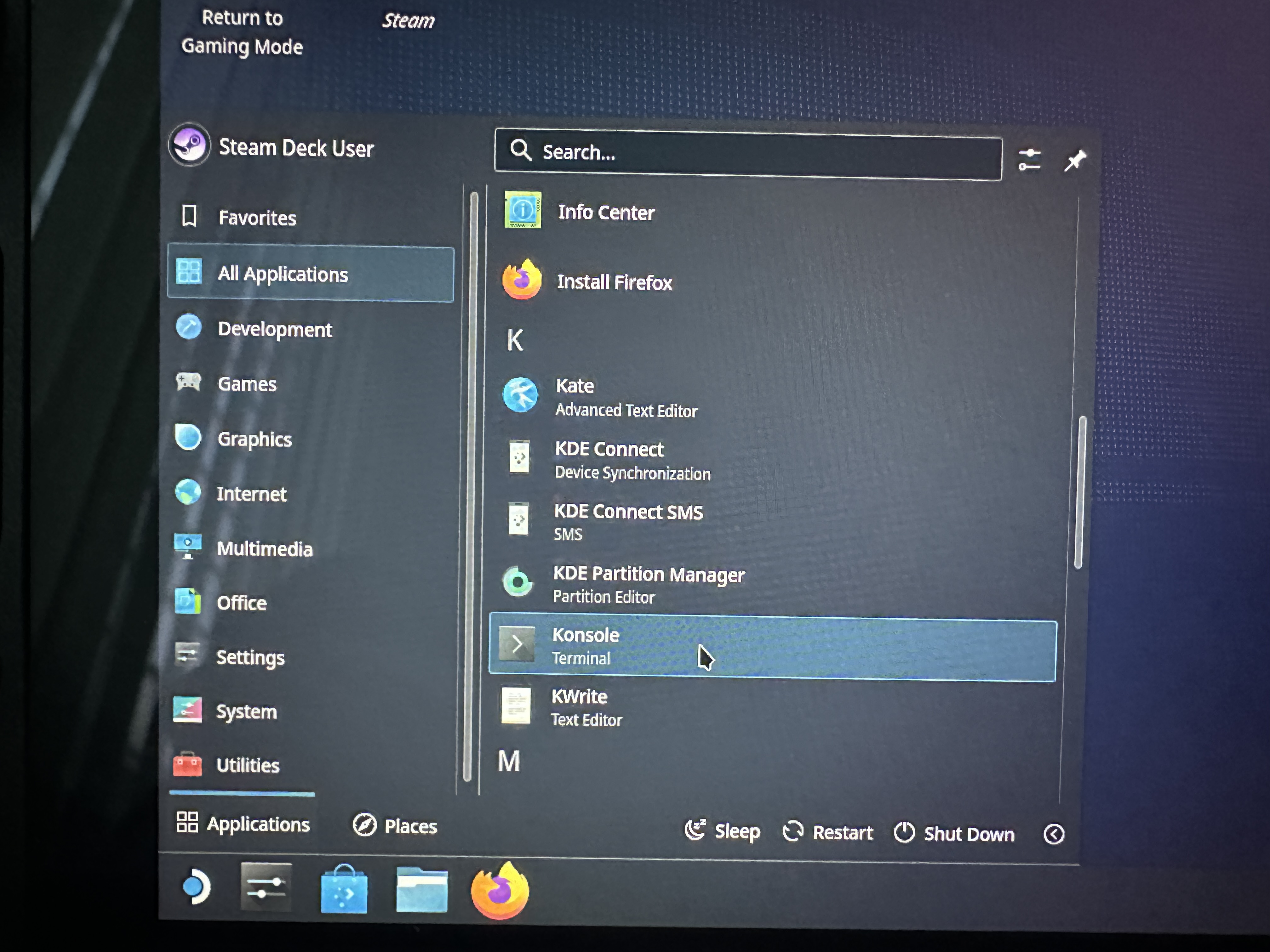
데스크톱 모드에서 왼쪽 하단 시작 버튼 - System - Konsole을 실행합니다.
passwd
패스워드를 먼저 설정해 줍니다.
키보드로 입력하더라도 화면에서 표시되지 않습니다.
멀티부팅은 Clover 라는 소프트웨어이며 아래 Github 주소입니다.
https://github.com/ryanrudolfoba/SteamDeck-Clover-dualboot
패스워드 설정 후 아래 명령어를 한줄씩 차례대로 입력해 줍니다.
cd ~/git clone https://github.com/ryanrudolfoba/SteamDeck-Clover-dualbootcd ~/SteamDeck-Clover-dualbootchmod +x install-Clover.sh./install-Clover.sh

여기서 자주 사용하는 OS를 기본 Default OS를 설정할 수 있습니다.
저는 기본 스팀OS, 선택을 윈도우11로 해 두었습니다.

중간에 Everythig is ok 라는 메세지가 보이면 설치 완료되었습니다.

다 완료 되면 재 부팅 시 위와 같이 부팅 화면이 나옵니다.
다만 아이콘은 2개만 보입니다. (스팀OS, 윈도우)
스팀덱에서는 오른쪽 트랙패드로 마우스 이동, R2 2번 선택 시 실행됩니다.
기본 부팅 설정으로 선호하는 OS로 부팅 가능합니다.
멀티부팅이 되면 윈도우 환경에서 스팀OS를 실행하여 각종 모드 및 한글패치가 가능합니다.
그 이외 블리자드, 에픽게임즈 등 게임 어플리케이션을 받으실 수 있습니다.
또한 넷플렉스, 유튜브, 문서작업, 동영상 편집 등이 가능합니다.
지금까지 세팅하시느라 수고 많으셨습니다.
'게임' 카테고리의 다른 글
| [스팀덱] 4. 스팀덱 윈도우11 설치 (0) | 2023.04.11 |
|---|---|
| [스팀덱] 3. 파티션 설정 (0) | 2023.04.11 |
| [스팀덱] 2. 스팀덱 SSD 교체 (0) | 2023.04.11 |
| [스팀덱] 1. 스팀덱 구매 및 언박싱 (0) | 2023.04.11 |




댓글